工具/原料:系统版本:windows10系统品牌型号:惠普星14pro软件版本:装机大师1940+1个8g以上的空白u盘
方法/步骤:阶段一:使用工具制作启动u盘
1、先自行在可用的电脑上安装装机大师工具打开,插入u盘,选择u盘重装系统模式开始制作。
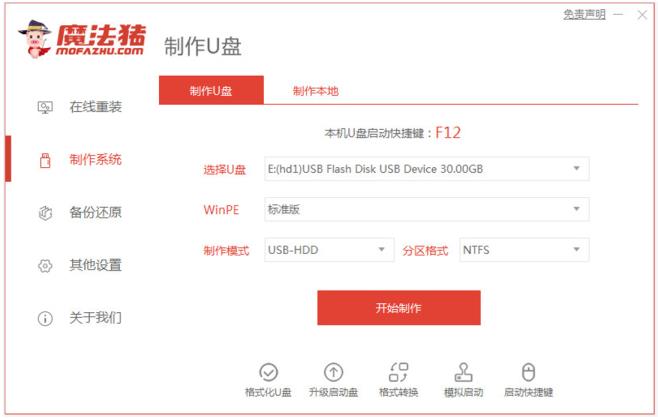
2、选择需要安装的电脑系统,点击开始制作启动u盘。
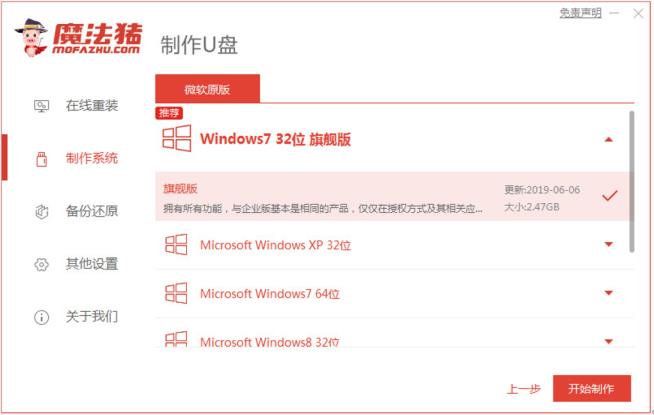
3、只需耐心等软件制作u盘启动盘成功后,可先预览需要安装的电脑主板的启动热键,然后再拔除u盘退出即可。
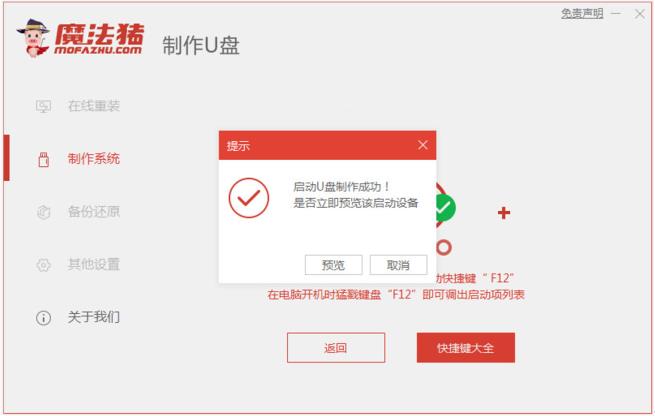
阶段二:使用启动u盘重装系统
1、插入启动盘进电脑中,开机不断按启动热键进启动界面,选择u盘启动项进入第一项pe系统。然后在pe系统桌面上打开装机工具,选择系统安装到系统盘c盘。
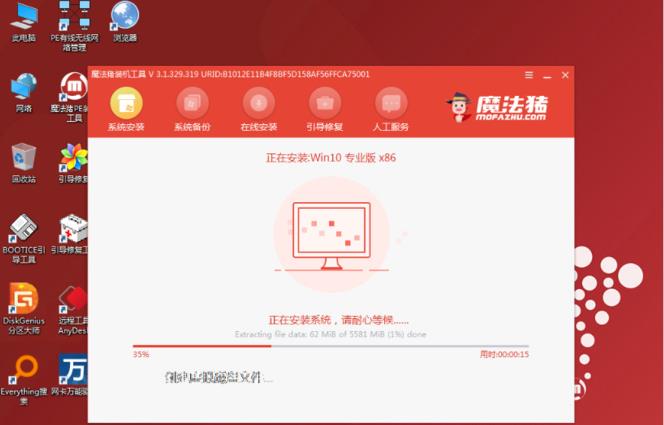
2、等待安装完成后,选择重启电脑。
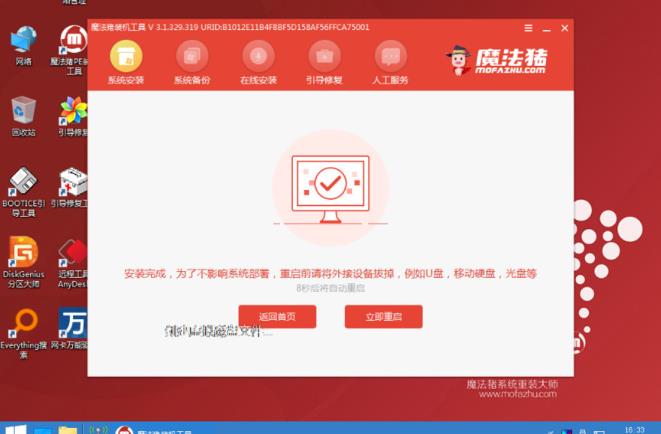
3、等待进入到系统桌面即表示安装成功。

拓展知识:更多制作启动u盘工具的使用方法介绍
pe系统u盘怎么制作
电脑系统重装u盘启动步骤演示
注意事项:在安装系统之前,先备份好系统盘的相关数据,避免丢失。关闭电脑的杀毒软件,避免被拦截导致安装失败。
总结:
以上便是制作启动u盘工具的使用方法,可以借助好用的工具制作好启动盘后再重装系统,操作非常简单,有需要的小伙伴可参照教程操作。









